Corregir el error de contenido mixto al activar SSL/HTTPS en tu web
Cuando cambiamos nuestro sitio de http a https, podemos «sufrir» una serie de percances por el camino. En esta entrada os explicare como arreglar uno de los errores más comunes, el error de contenido mixto, que puede aparecer cuando activas el certificado de seguridad en tu sitio.

Si aún no tienes un certificado de seguridad en tu web (Candadito verde a lado de la URL), tienes que ponerte las pilas e implementarlo cuanto antes, aquí te dejo una entrada explicándote porque debes de implementar HTTPS en tu sitio.
¿Qué es el error de contenido mixto o contenido inseguro?
Cuando hacemos la implementación del certificado de seguridad y cambiamos la ruta de nuestro WordPress, puede que nos dejemos por el camino los enlaces internos que hemos usado para cargar nuestras imágenes, enlaces entre las diferentes paginas, hojas de estilo que estemos llamando directamente o cualquier URL que hayamos colocado a mano.
A este error se le conoce técnicamente como error de contenido mixto, ya que nos encontramos URLs con HTTP y otras con HTTPS.
Arreglándolo usando el plugin Search & Remplace
Siempre recomiendo hacer la cosas usando los menores plugins posibles, aunque esto conlleve que te remangues la camisa, digo esto porque no voy a usar el plugin Really Simple SSL, para no afectar al rendimiento de nuestra web cuando podemos solucionar esto de otras maneras más efectivas.
Para solucionar el error de contenido mixto, usaremos el plugin Search & Remplace. Este plugin nos permitirá realizar una búsqueda en toda nuestra base de datos, para encontrar aquellas URLs que nos hemos dejado con http y posteriormente reemplazarlas con https.
Antes de nada comprobar que la ruta de vuestro WordPress esta definida con https en Ajustes > Generales de vuestro sitio.
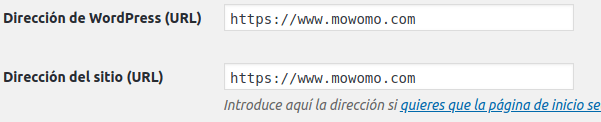
Una vez controlado este tema, instalamos el plugin Search & Remplace y nos vamos a Herramientas > Busca y Reemplaza.
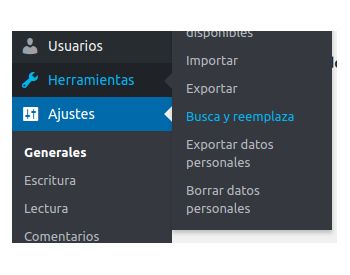
Una vez en la pagina del plugin nos dirá directamente que hagamos una copia de seguridad de la base de datos SQL, totalmente obligatorio para lo que vamos a hacer a continuación, pulsamos en el botón de crear archivo SQL y en un segundo nos creará la copia lista para descargar. Descargáis el archivo y pasáis a la pestaña de Busca y Reemplaza.
En la pantalla de buscar y reemplazar veremos 2 campos a primera vista, el primero de ellos para insertar el texto que tiene que buscar, el segundo para introducir por que debe sustituir el texto buscado. ¡Muy simple!

Les debemos de introducir lo siguiente,
Buscar por: http://www.midominio
Reemplazar con: https://www.midominio
Es importante que pongáis la parte de vuestro dominio y no solo http y https debido a que si tenéis enlaces externos, no podéis controlar que las webs de otras personas tengan habilitado el certificado y en el caso de que no lo tuvieran, el enlace llevaría a un error.
Una vez escrito esto, en el siguiente campo «Elegir tablas:» seleccionáis el checkbox «Elegir todas las tablas» y pasaríamos a la ultima parte.
Existen 2 campos más con los que debemos de operar. El primero de ellos se llama “Simulacro” y siempre por defecto está activado.
Básicamente lo que hace es lo que dice, no cambia nada de tu base de datos, solo hace una simulación de cuantas tablas se tendrían que modificar.

Recomiendo siempre hacer un simulacro antes, para comprobar que todo este correcto y que no se nos vaya la mano directamente con la base de datos.
Si ya hemos realizado simulacros o simplemente nos va el riesgo, lo desmarcáis. Ahora podréis seleccionar uno de las dos opciones que os vendrán a continuación.

La primera de ellas «Exportar archivo SQL con los cambios» yo la uso frecuentemente cuando tengo una copia del mismo WordPress con el que estoy trabajando y quiero probar esos cambios primero en local o en una instalación de prueba y comprobar que todo funciona correcto.
Que todavía queremos más riesgo en nuestra vida, para eso nos pusieron la segunda opción «Guardar cambios en la base de datos». Esta opción directamente modificara los datos de nuestra BD, sin compasión ninguna.
En este punto para gustos colores, pero si tienes copias de seguridad y demás, no hay problemas en que guardes directamente en la base de datos. Pulsamos en «Busca y Reemplaza» y listo ya tenemos nuestro https funcionando correctamente.
¿Sigue sin aparecerte el candadito?
Has hecho todo lo de antes y sigue sin servirte, ya estas pensando que Víctor de mowomo te ha engañado. Todavía queda una cosa que podría estar dándote los errores.
Hemos modificado todo el contenido que estaba en nuestra base de datos, pero no el código de nuestro tema. Por norma general los plugins y temas que usen recursos directamente de la web, llevan una parte de código que captura, por así decirlo, las diferentes rutas de nuestro WordPress.
Puede darse el caso de que tu tema no este usando estas funciones, así que solo te queda descargarlo, abrir el código y hacer una búsqueda de la URL de tu sitio con http. Seguramente encontraras algún iconito o algo por el estilo que se está llamando directamente. Una vez modificado ya debería de estar todo correcto.
Como siempre realiza una copia de seguridad de tu sitio antes de hacer nada de esto.
Espero que hayáis podido solucionar vuestro problema con http y https y nos vemos la semana que viene, ¡Un saludo!
¡Suscríbete a nuestra newsletter y recibe nuestras ofertas, novedades y descuentos directamente en tu email!









